
Vi har inte slutat de senaste dagarna för att berätta alla nyheter om äppelmärket: recensioner av den nya Apple TV, den nya officiella dockan för Apple Watch och till och med allt som har hänt kring lanseringen av den nya (och något exklusiva) iPad Pro, Apples senaste nyheter för fanboys. Självklart kommer inte allt att bli Apple-nyheter, vi vill också ge dig några andra intressanta nyheter om teknik i allmänhet, nyheter som ibland är handledning och som kan lära dig att navigera i den tekniska världen med lätthet.
Just igår vid ett möte med iPad Actualidad-redaktörerna (vi har möten) kommenterade vi bästa applikationerna för att ladda ner YouTube-videor, intressanta applikationer (många betalade) som du kan spara om du använder en praktisk metod med en onlineoperation ... steg att följa för att kunna ladda ner YouTube-videor till din Mac utan att behöva någon extra app.
Först och främst berätta det för dig denna metod är inte olaglig, och vad som föreslås antingen, är videoklippen värd på YouTube-servrarna och när du tittar på en via webben lagras de som en cache på din Mac. Med den här metoden är du härleda cachen till vilken webbplats du vill se den offline när du vill.
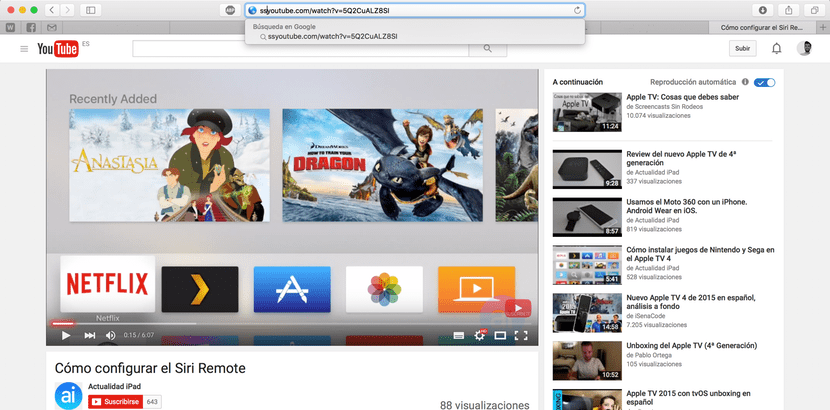
Vad du ser i den övre fångsten är det första steget, du måste komma åt videon i fråga på Youtube För att kunna komma åt dess URL, det vill säga, du tittar på en video på YouTube och vill ladda ner den, titta på URL: en i adressfältet i Safari eller webbläsaren du använder (i Safari genom att klicka på URL-inmatningsrutan det visas komplett).
En URL krävs för att komma åt den här nedladdningsmetoden via webben. Vad vi kommer att göra just nu kommer att vara infoga bokstäverna "ss" framför ordet youtube. Nedan kan du se ett exempel:
ssyoutube.com/watch?v=5Q2CuALZ8SI
Tryck på Enter så kommer du direkt till Savefrom.net-webbplatsen (Du kan också använda tjänsten med andra videotjänster), som du kan se nedan ...
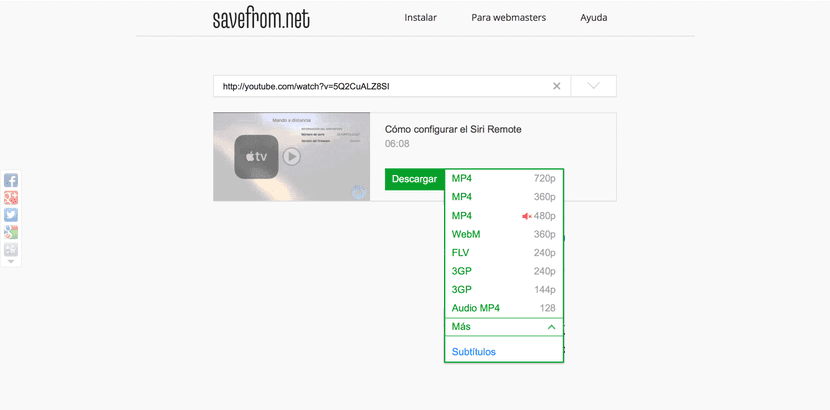
Nästa steg är väldigt enkelt. Som du kan se i föregående skärmdump ser du videon du vill ladda ner och en knapp med alla typer av video som du kan ladda ner via SavefromDu kan också välja en version av den endast med ljud. När du väl har valt vilken filtyp du vill ladda ner behöver du bara tryck på knappen «Ladda ner» och videon laddas ned till din Mac.
En ganska enkel metod som Det sparar att du fyller din Mac med applikationer, och det ger dig alla de videor som du vill kunna se dem offline.

Vad har detta att göra med iPad "iOS"? Detta skulle vara bättre på "just nu Mac"
Jag tänkte att det kunde göras från iPad .. Vilken besvikelse!
Som vi gör i vårt fall använder jag det på iPad, det heter Plastic-program och det är en del av Photoshop och det har en logotyp och jag vet inte hur det tas bort, i mitt fall köpte vi två eller tre gånger och det kraschar Jag vet inte hur eftersom jag hade en annan iPad och köpte snabbt Och det var klart, det var jättebra, men inte nu, och José, om han har iPad, är den ny eller jag vet inte hur.
Snälla hur görs det?
tack
Tja, det är känt att Apple inte är värt vrg alls .. men spara från nätet är inte värt vrg heller, det fungerar inte bara i vissa videor